- লেখক Lauren Nevill [email protected].
- Public 2023-12-16 18:49.
- সর্বশেষ পরিবর্তিত 2025-01-23 15:17.
ইন্টারনেটের সাথে যোগাযোগের সমস্ত কম্পিউটার প্রোগ্রাম অপারেটিং সিস্টেম দ্বারা নির্দিষ্ট পোর্ট বরাদ্দ করা হবে। কখনও কখনও কোনও ব্যবহারকারীকে তার মেশিনে বা রিমোট কম্পিউটারে কোন বন্দরগুলি খোলা রয়েছে তা সন্ধান করতে হবে।
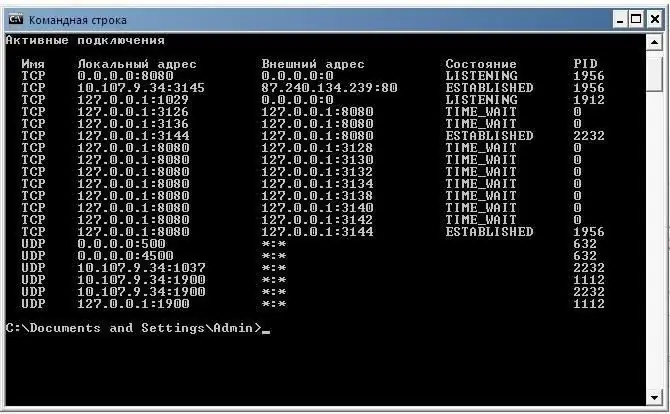
নির্দেশনা
ধাপ 1
আপনার কম্পিউটারে কোন বন্দরগুলি খোলা আছে তা জানতে, কমান্ড প্রসেসরটি শুরু করুন - সমস্ত প্রোগ্রাম - আনুষাঙ্গিকগুলি - কমান্ড প্রম্পট লিখে টাইপ করুন নেট টাইট ওয়ান। প্রবেশ করুন। আপনি সংযোগগুলির একটি তালিকা দেখতে পাবেন। ঠিকানার পাশে কলামে "স্থানীয় ঠিকানা" এ বন্দর সংখ্যাও রয়েছে।
ধাপ ২
আপনি আগ্রহী বন্দরটি কোন প্রোগ্রামটি ব্যবহার করছে তা আপনি জানতে পারেন। শেষ কলামে মনোযোগ দিন - পিআইডি। এটিতে প্রক্রিয়া শনাক্তকারী রয়েছে, তাদের সহায়তায় আপনি জানতে পারবেন কোন প্রোগ্রামটি কোনও নির্দিষ্ট বন্দর খোলে। এটা দুইভাবে সম্পাদন করা যেতে পারে।
ধাপ 3
টাস্ক ম্যানেজারটি খুলুন (Ctrl + Alt = "চিত্র" + ডেল), "দেখুন" মেনুতে, আইটেমটি "কলাম নির্বাচন করুন" খুলুন। প্রসেস আইডির পাশের বক্সটি চেক করুন। পিআইডি কলামটি টাস্ক ম্যানেজার উইন্ডোতে উপস্থিত হবে। এখন আপনি কমান্ড লাইন উইন্ডোটিতে আগ্রহের বন্দরটি ব্যবহার করে অ্যাপ্লিকেশনটির প্রসেসটি আইডেন্টিফায়ারের সাথে দেখতে পারেন এবং সনাক্তকারী দ্বারা টাস্ক ম্যানেজারে অ্যাপ্লিকেশন প্রক্রিয়ার নাম নির্ধারণ করতে পারেন। যদি নামটি নিজেই আপনাকে কিছু না বলে তবে এটি একটি অনুসন্ধান ইঞ্জিনে টাইপ করুন এবং আপনি এই প্রক্রিয়া এবং সম্পর্কিত প্রোগ্রামের সমস্ত তথ্য পাবেন।
পদক্ষেপ 4
একই কমান্ড লাইনে টাস্কলিস্ট টাইপ করে আপনি একই তথ্য পেতে পারেন। তাদের আইডি সহ প্রক্রিয়াগুলির একটি তালিকা উপস্থিত হবে। তারপরে সবকিছু পূর্ববর্তী পদক্ষেপের মতো হুবহু - আপনার প্রয়োজনীয় তথ্য পেতে পোর্ট, আইডি এবং প্রক্রিয়া নামের সাথে মেলে।
পদক্ষেপ 5
কখনও কখনও এটি একটি দূরবর্তী কম্পিউটারে খোলা পোর্টগুলির সংখ্যা নির্ধারণ করা প্রয়োজন হয়ে পড়ে। এর জন্য, বিশেষ প্রোগ্রাম ব্যবহার করা হয় যা কম্পিউটারের পোর্টগুলি স্ক্যান করে এবং এর মধ্যে কোনটি উন্মুক্ত তা নির্ধারণ করে। এই ধরণের সেরা প্রোগ্রামগুলির মধ্যে একটি হ'ল এনম্যাপ স্ক্যানার। উইন্ডোজ ব্যবহারকারীদের জন্য পরিচিত কনসোল সংস্করণ এবং একটি উইন্ডো ইন্টারফেস উভয়ই রয়েছে।
পদক্ষেপ 6
একটি খুব শক্তিশালী গবেষণা জটিলতা হ'ল মেটাসপ্লয়েট ফ্রেমওয়ার্ক প্রোগ্রাম, যার মধ্যে এনএম্যাপও অন্তর্ভুক্ত রয়েছে। রিমোট কম্পিউটার পরীক্ষা করতে আপনি এক্সস্পাইডারও ব্যবহার করতে পারেন। একই প্রোগ্রামের সাহায্যে আপনি নিজের কম্পিউটারের সুরক্ষাও পরীক্ষা করতে পারেন - 127.0.0.1 ঠিকানাটি প্রবেশ করুন এবং স্ক্যান শুরু করতে পারেন। প্রোগ্রামটি কেবল উন্মুক্ত বন্দরগুলিই নয়, বিদ্যমান দুর্বলতাগুলিও প্রদর্শন করবে।






